Beitragsseiten
Seite 3 von 3
Der Befehl zum Herunterfahren wird durch einen auf dem Server angelegten Geplanten Task ausgelöst, der die Datei shutdown.vbs ausführt.Wie man einen Geplanten Task hinzufügt, finden Sie in der Beschreibung Einrichten von geplanten Tasks.
Diese Anleitung ergänzt die Beschreibung.
- Wählen Sie Start | Einstellungen | Systemsteuerung | Geplanten Task | Geplanten Task hinzufügen
- Im nächsten Fenster (Assistent für geplanten Task) klicken Sie auf Weiter.
- Wählen Sie im nächsten Fenster Durchsuchen
- Navigieren Sie nach C:\Programme\Shutdown und wählen Sie die Datei shutdown.vbs
- Im nächsten Fenster können Sie einen Namen für den Task vergeben. Bei Task ausführen wählen Sie Täglich.
- Stellen Sie im nächsten Fenster die Uhrzeit ein, an dem die shutdown.vbs ausgeführt werden soll.
- Im nächsten Fenster geben Sie an, unter welchen Rechten der Geplante Task ausgeführt wird. Geben Sie hier das Konto eines Administrators ein. Beachten Sie die Form des Benutzerrnamens: Domäne\Benutzer, also z.B. Schule\Administrator.
- Setzen Sie im nächsten Fenster unbedingt den Haken bei Erweiterte Eigenschaftenfür diesen Task beim Klicken auf "Fertig stellen" öffnen.
- Ändern Sie im Feld Starten den Eintrag in "wscript C:\Programme\Shutdown\shutdown.vbs PCListe"
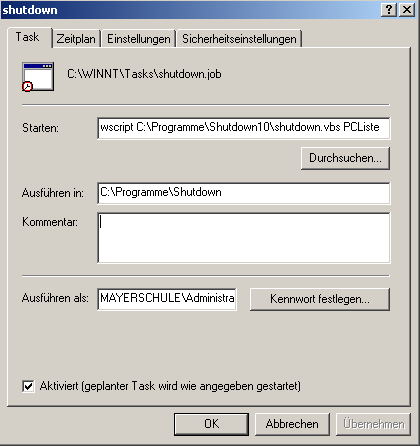
- Diese Änderung müssen Sie durch die Eingabe des Kennworts bestätigen.
Durch einen Doppelklick auf den geplanten Task können Sie die Einstellungen verändern.
Soll der geplante Task ein einem Tag nicht ausgeführt werden, so können Sie diesen deaktivieren. Entfernen Sie einfach an diesem Tag den Haken bei "Aktiviert (geplanter Task wird wie angegeben gestartet)" auf der Registerkarte Task. (siehe Grafik oben)
Verschiedene Tasks mit unterschiedlichen Einstellungen.
Mit Hilfe von weiteren Konfigurationsdateien, z.B. PCListe2.ini usw. können Sie für verschiedene geplante Tasks auch unterschiedliche Räume und Rechner angeben. Beachten Sie dabei, dass Sie unter Punkt 9 beim Anlegen des entsprechenden geplanten Tasks in die Zeile Starten den richtigen Parameter eintragen, also beispielsweise "wscript C:\Programme\Shutdown\shutdown.vbs PCListe2" .
Ein mögliches Anwendungsbeispiel wäre, wenn Sie um 15 Uhr die Rechner des Schülercafés herunterfahren lassen möchten, um 17 Uhr dann alle weiteren Rechner des Netzwerks. Tragen Sie hierzu in die PCListe.ini die Rechner des Schülercafés ein, in PCListe2.ini die OU Workstations. Für 15 Uhr und 17 Uhr legen Sie dann zwei geplante Tasks an.
Weiterführende Informationen zu psshutdown und den verwendeten Parametern
Psshutdown von Microsoft ist ein Tool zum Herunterfahren von Rechner. Im Vergleich zur shutdown.exe, die bei Windows XP und Windows 2000 enthalten ist, bietet es zusätzliche Konfigurationsmöglichkeiten.
Psshutdown wird vom VB Skript "shutdown.vbs" aufgerufen. Dabei werden folgende Parameter verwendet:
-c erlaubt es dem angemeldeten Benutzer, das Herunterfahren abzubrechen um seine Arbeit fortzusetzen
-f erzwingt das "harte" Heunterfahren ohne Nachfrage, ob geöffnete Dateien gespeichert werden sollen
-k sorgt dafür, dass der Computer sich ausschaltet (Modus Poweroff)
-m ermöglicht das Anzeigen einer Nachricht für den Benutzer - diese geben Sie in der Datei shutdown.ini eine
-t ermöglicht das Eingeben einer Zeitdauer, während der die Nachricht angezeigt wird
Wer gegebenenfalls Änderungen bei den verwendeten Parametern vornehmen möchte, kann dies mit etwas Kenntnis in vbs in der Datei shutdown.vbs vornehmen.




